パーツサンプル(h2)
ここから下はサンプル要素です。テキストが入ります。テキストが入ります。テキストが入ります。テキストが入ります。テキストが入ります。テキストが入ります。テキストが入ります。テキストが入ります。テキストが入ります。テキストが入ります。テキストが入ります。テキストが入ります。テキストが入ります。テキストが入ります。テキストが入ります。テキストが入ります。テキストが入ります。テキストが入ります。テキストが入ります。テキストが入ります。テキストが入ります。テキストが入ります。テキストが入ります。テキストが入ります。
見出し2
文字の下に短い下線のついた見出しを使いたいときには、
上にある「 見出し2 」をコピーして使ってください。(高度な設定→追加CSSクラス→title2としています)
表の画面上で見ると、見出しの文字の下に短い下線のついたCSSが当たります。
中見出し(h3)
小見出し(h4)
テキストが入ります。テキストが入ります。テキストが入ります。テキストが入ります。テキストが入ります。テキストが入ります。テキストが入ります。テキストが入ります。テキストが入ります。テキストが入ります。テキストが入ります。テキストが入ります。テキストが入ります。テキストが入ります。テキストが入ります。テキストが入ります。テキストが入ります。
リスト
- リスト
- リスト
- リスト
- リスト
- リスト
- リスト
アイコン・装飾・文字
テキストの配置
基本的には、何も指定しなければ左寄せになります
右寄せ
中央寄せ
画像センター(配置:中央寄せ)
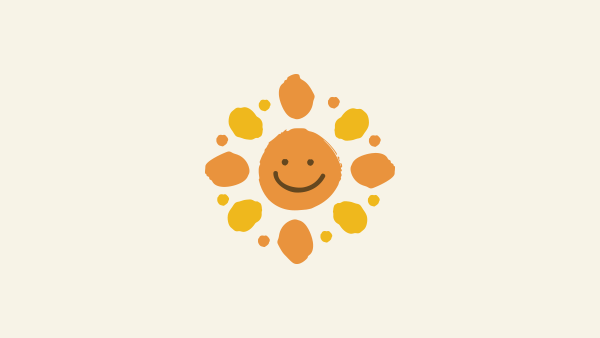
画像2カラム
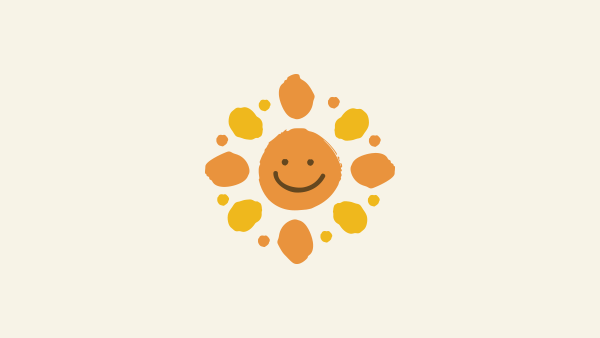
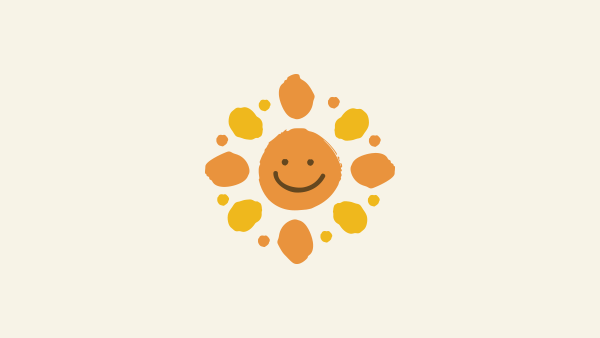
画像2カラム(画像小さめ)
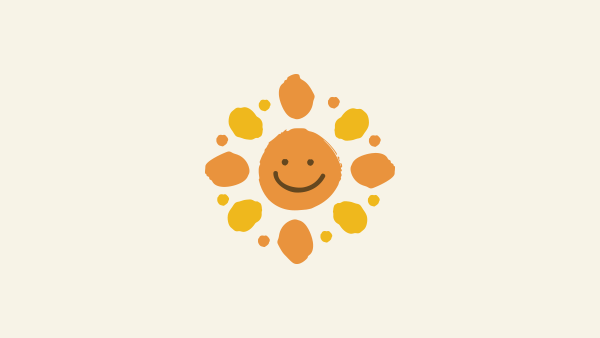
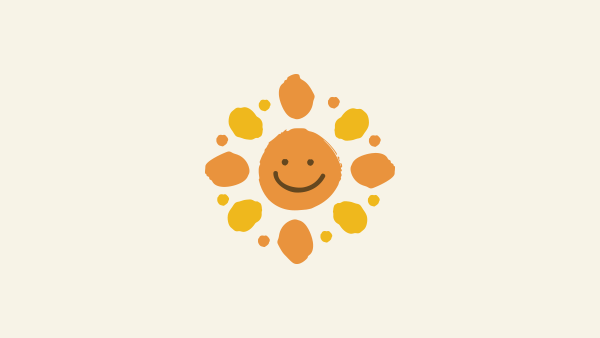
~ 上のような小さめの画像2枚をならべたいときの手順 ~
カラム 50/50 を選択 → 画像を選択 x2 → 画像1枚を選択した状態で、縦三点リーダー(…)から「親ブロックを選択(カラム)」 → 再び「親ブロックを選択(カラム)」 → そのブロックをコピー&ペースト
2カラムレイアウト
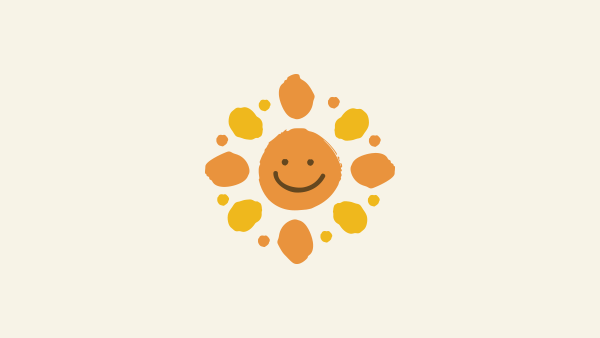
画像の幅は最大50%。テキストの幅は画像のサイズに合わせて伸縮。テキストテキストテキストテキストテキストテキストテキストテキストテキストテキストテキストテキストテキストテキストテキストテキストテキストテキストテキストテキストテキストテキストテキストテキストテキストテキストテキストテキストテキストテキストテキストテキスト
Youtube埋め込み
ボタン
グレーの境界線
グレーの境界線を入れたい箇所のclassに「bdGray」を追加してください。
例:<div class=”twoCol bdGray”>


